Menghubungkan satu komputer dengan komputer lainnya
akan mempermudah kinerja dalam sebuah kantor. Beberapa manfaatnya
adalah:
- Membuka folder komputer lain sehingga tidak perlu menggunakan flashdisk lagi untuk mengirim dan mengcopy data.
- Memprint out dengan printer dari komputer lain.
- Bermain game multiple player (pemain lebih dari satu) dengan menggunakan beberapa komputer.
- Dan masih banyak lagi manfaat lainnya.
- Buka Control Panel > ketik: “set up an ad hoc” pada kolom pencarian di sebelah kanan atas > klik Set up an ad hoc seperti terlihat di bawah ini:
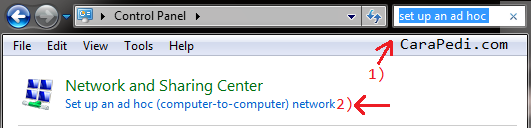
- Setelah itu akan muncul pop up box, langsung klik Next saja.
- Kemudian buat jaringannya:
 ket:
ket:
Network name: buatlah nama jaringan sesuai keinginan Anda.
Security type: pilih WPA2-Personal
Security key: Buatlah kombinasi password. Ini akan dibutuhkan oleh komputer lain agar bisa join dengan jaringan yang Anda buat.
Save this network: centang menu ini jika suatu saat Anda akan menggunakannya lagi.
Lalu klik “Next“ - Tunggu windows melakukan proses hingga selesai dengan ditandai munculnya pop up box baru, langsung klik Close.
Nah Anda bisa melihat jaringan yang Anda buat di wifi komputer Anda
dengan klik icon wifi di sebelah kanan bawah. Jika ada tanda seru
seperti terlihat di bawah ini, artinya komputer yang menshare jaringan
tidak memiliki akses internet, namun masih bisa connect dengan komputer
lain seperti share folder, printer dan bermain game.

- Langkah berikutnya adalah mensetting IP Address pada setiap
komputer, yang harus diperhatikan adalah angka terakhirnya, misal
dikomputer A angka terakhirnya 1, maka di komputer B angka terakhirnya 2
dan seterusnya. Caranya: klik icon wireless di sebelah kanan bawah > Open network and sharing center > wireless network connection > Properties > Internet Protocol Version 4 > Properties sehingga muncul tampilan berikut:















0 komentar:
Post a Comment